
Te presentamos algunos atajos de teclado que facilitarán tu día a día como administrador de sistemas Microsoft Windows en todo tipo de tareas cotidianas y que sobre todo podrán agilizar muchas de estas gestiones.
Antes de empezar, debemos decir que los atajos de teclado detallados a continuación están descritos para sistemas operativos Windows Server instalados en lenguaje español (ES_ES), siendo más que posible y casi seguro que muchos de los comandos aquí descritos no funcionen sobre sistemas operativos instalados en otros idiomas.
Por ejemplo, el atajo de teclado para abrir la ayuda en el Administrador del Servidor es “Alt + A” en un sistema operativo instalado en español, mientras que será “Alt + H” en un sistema instalado en inglés.
Seguramente terminemos sacando una nueva versión en inglés más adelante, ya que sabemos que muchos de vosotros preferís instalar el sistema operativo en inglés, pero como dicen al final de Conan, “eso es otra historia” y lo dejamos para cuando tengamos un ratillo libre.
¿Qué atajos de teclado para la administración de Windows Server puedo utilizar?
En este caso, nos vamos a centrar únicamente en los atajos de teclado para la administración de Windows Server propiamente dicha, o sea, para la operación en el propio Windows sin entrar en aplicaciones concretas, con la salvedad del Administrador del Servidor, que es una pieza clave de la administración de los sistemas operativos de servidor del gigante de Redmond.
Estas combinaciones de teclas te serán útiles no solo en servidores stand alone, sino que, a algunos se les sacará mayor provecho en el caso de ser servidores integrados en un dominio de Active Directory.
NOTA: Cuando estemos tomando control de un equipo remoto o una máquina virtual, puede que nos encontremos con algún problema al enviar las ordenes de teclado. En estos casos, se puede usar el teclado en pantalla que hay disponible en los sistemas operativos de Microsoft por compatibilidad con accesibilidad digital.
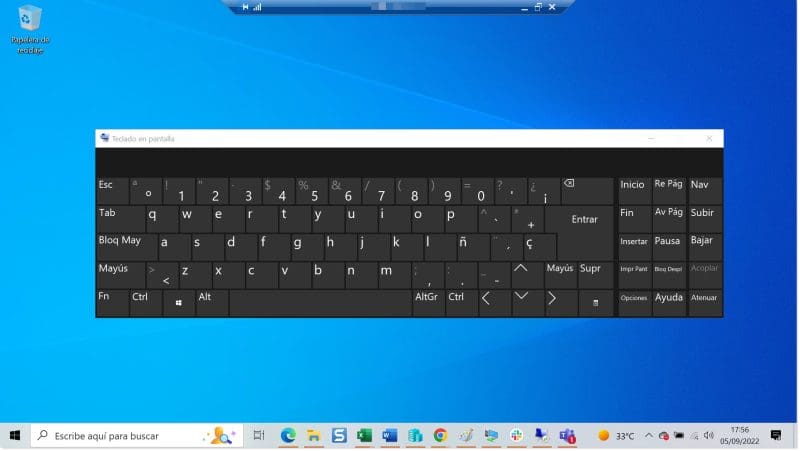
Teclado en pantalla en un servidor Windows Server 2022 accedido remotamente
Atajos de teclado para Windows en general:
A continuación, listamos algunas de las opciones de atajos de teclado que podemos usar dentro de Windows Server y de sus programas de manera general.
- Windows (o Control + Esc): Muestra el menú de Inicio de Windows.
- Windows + A: Muestra la administración de notificaciones de Windows.
- Windows + B: Muestra el área de notificaciones de la barra de tareas.
- Windows + D: Muestra el escritorio (Desktop) minimizando todo lo demás. Si lo pulsamos de nuevo, vuelve al estado anterior.
- Windows + E: Abre el explorador de Windows (Explorer).
- Windows + I: Abre la ventana de configuración del sistema.
- Windows + K: Permite la conexión de dispositivos.
- Windows + L: Bloquear pantalla (Lock).
- Windows + M: Minimizar todas las ventanas (Minimize). Mostrar escritorio.
- Windows + P: Mostramos las opciones de proyección.
- Windows + Q: Abre Cortana para realizar búsquedas.
- Windows + R: Abre ventana ejecutar (Run).
- Windows + S: Abre el buscador (Search) de Windows.
- Windows + T: Cambia entre aplicaciones a través de la barra de tareas.
- Windows + U: Muestra el centro de accesibilidad del panel de control.
- Windows + X: Muestra un menú de vínculo rápido, que permite realizar configuraciones varias.
- Windows + Tabulador: Permite intercambiar entre ventanas abiertas.
- Windows + Control + D: Crea un escritorio independiente adicional.
- Windows + Control + Flecha: Cambia entre escritorios (flechas derecha o izquierda).
- Windows + Control + Shift + B: Reinicio de la controladora gráfica. Soluciona pantalla colgada o congelada.
- Windows + Control + F: Permite buscar equipos de red en AD DS Server (Servicio de Dominio de AD).
- Windows + Inicio: Minimiza las ventanas inactivas.
- Windows + F1: Muestra la ayuda de Windows en el navegador Edge.
- Alt + F4: Cerrar ventanas o salir de una aplicación.
- Control + Esc: Muestra el menú de Inicio de Windows.
- Control + Alt + Supr: Accede a la pantalla de bloqueo, donde se puede cambar de usuario, cerrar sesión o acceder al administrador de tareas.
- Control + Shift + Esc: Muestra el administrador de tareas.
- Control + A: Selecciona todo el texto.
- Control + C: Copiar.
- Control + X: Cortar.
- Control + V: Pegar.
- Control + Z: Deshacer última acción.
- Control + F: Buscar.
- F1: Ayuda.
- F2: Cambiar nombre.
- F3: Búsqueda de un archivo o carpeta.
- F4: Muestra la barra y lista de direcciones del programa en el que nos encontremos.
- F5: Actualizar vista.
- F11 (o Windows + Flecha arriba): Maximizar ventana.
Atajos de teclado para el administrador del servidor:
En este punto, mostramos los atajos de teclado que podemos usar dentro del administrador del servidor en los servidores Windows de las últimas versiones (Windows Server 2016, Windows Server 2019, Windows Server 2020).
- Alt + A: Abre la ayuda del administrador de servidores.
- Alt + H: Abre el menú de herramientas del administrador de servidores. Aquí tendremos todas las herramientas de administración de nuestro servidor.
- Alt + I: Nos posiciona en Inicio rápido.
- Alt + M: Abre el menú Administrar del administrador de servidores. Desde ahí se podrán agregar o quitar roles y servidores entre otras tareas.
- Alt + N: Muestra las notificaciones.
- Alt + O: Nos posiciona en obtener más información.
- Alt + S: Nos posiciona en Novedades del administrador del servidor.
- Alt + V: Abre el menú Vista del administrador de servidores.
- Tabulador: Para desplazarnos por los distintos campos del administrador.
- Tabulador + Shift: Para desplazarnos por los distintos campos del administrador en orden inverso.
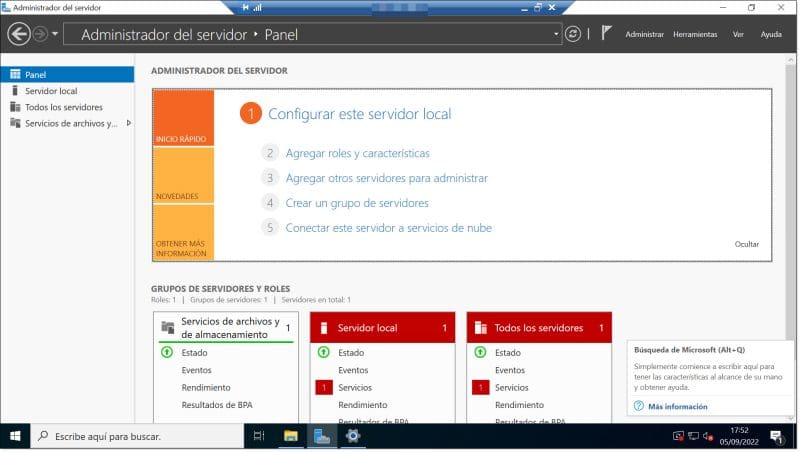
Vista del administrador de servidor de Windows Server 2022
Conclusiones de los atajos de teclado para la administración de Windows Server:
Con los atajos de teclado para Windows Server expuestos en este pequeño artículo podremos ahorrar algo de tiempo en la ejecución de algunas tareas, cosa que nunca viene mal a un administrador de sistemas o a un técnico de sistemas, porque todos nosotros sabemos que los equipos de sistemas suelen estar muy pobremente dimensionados, contando con mucho trabajo y poco personal.
Aprendiendo alguno de estos atajos conseguiremos agilizar las tareas que más realizamos, logrando un gran ahorro de esfuerzo operativo que podrá desembocar en un mayor aprovechamiento o de la administración de nuestros sistemas.
En este artículo, solo hemos tocado los atajos generales y los de administración del servidor, por lo que prometemos seguir en otros artículos, profundizando en otras aplicaciones como Hyper-V y otras consolas de interés.

Atajos de teclado para el administrador del servidor
¡Gracias por acompañarnos!

